Oppdatering av sikkerhetsprogramvare eksternt er essensielt for å beskytte enheter mot cyberangrep. Utdatert programvare er en vanlig årsak til datainnbrudd, og statistikk viser at 60 % av slike hendelser skyldes manglende oppdateringer. For å sikre en problemfri prosess trenger du riktige verktøy, stabil internettforbindelse og sikkerhetskopier.
Rask oppsummering:
- Verktøy: Fjernstyringsprogrammer som TeamViewer eller AnyDesk med høy sikkerhet (kryptering, tofaktorautentisering).
- Forberedelser: Sjekk internettforbindelse, kompatibilitet og ta sikkerhetskopier av viktige data.
- Prosess: Koble til enheten, sjekk programvarens status, last ned og installer oppdateringer fra offisielle kilder, og bekreft at oppdateringen fungerer.
- Vanlige feil: Bruk av utdaterte fjernstyringsverktøy, ignorering av kompatibilitet og nedlasting fra utrygge kilder.
Ved tekniske problemer kan du bruke tjenester som Supportia for profesjonell hjelp. Dette sikrer at oppdateringer gjennomføres trygt og effektivt.
Hva du trenger før du starter
For å sikre en problemfri oppdateringsprosess, bør du forberede alt på forhånd. Dette inkluderer nødvendige verktøy, internettoppsett og sikkerhetskopier. La oss se nærmere på hva du trenger for å komme i gang.
Viktige verktøy og tilganger
For å utføre eksterne sikkerhetsoppdateringer trenger du følgende:
- Fjernstyringsverktøy: Programvare som Windows Remote Desktop, Apple Remote Management, TeamViewer eller AnyDesk gir deg tilgang til og kontroll over enheter eksternt. Sørg for at du har en stabil og pålitelig løsning.
- Administratortilgang: Du må ha nødvendige administratorrettigheter for å kunne installere oppdateringer. Dette er helt avgjørende for å gjennomføre prosessen.
- Sikkerhetsfunksjoner: Velg fjernstyringsprogramvare med høy sikkerhet, som kryptering, tofaktorautentisering og øktlogging.
- Kompatibilitet: Kontroller at verktøyene fungerer sømløst med operativsystemet på målenheten, enten det er Windows, Mac, Linux, iOS eller Android. Sørg også for at de integreres godt med eksisterende IT-verktøy.
Internett- og enhetsoppsett
En stabil internettforbindelse er avgjørende for å gjennomføre eksterne oppdateringer. Norge har en av verdens beste internettdekninger, med nesten 99 % av befolkningen tilkoblet. Per 2024 kan 99,1 % av norske hjem få minst 100 Mbps, og over 96 % har tilgang til gigabit-hastigheter. Mobilnettet er også imponerende, med en gjennomsnittlig nedlastingshastighet på rundt 151 Mbit/s ved utgangen av 2024.
Her er noen tips for oppsett:
- Test internettforbindelsen: Sjekk hastigheten ved å surfe på nettsider eller bruke en hastighetstest før du starter oppdateringen.
- Sjekk enhetskompatibilitet: Sørg for at enheten er på, nettverkstilkoblet og klar for oppdatering.
- Nettverkstilkobling: Hvis du bruker mobilnett, vurder signalstyrken og finn et område med bedre dekning om nødvendig. For Wi-Fi, bruk et nettverk med sterkt signal. Med 4G LTE-dekning på nesten 100 % og 5G som dekker over 99 % av husholdningene i midten av 2024, er det gode muligheter for stabil tilkobling.
Sikkerhetskopiering
Sikkerhetskopiering er en viktig forsikring mot datatap. Før du starter oppdateringen, bør du:
- Sikre kritiske filer: Lag sikkerhetskopier av viktige data og opprett systemgjenopprettingspunkter.
- Test sikkerhetskopiene: Sørg for at du faktisk kan gjenopprette filer fra sikkerhetskopien.
- Aktiver automatiske sikkerhetskopier: Bruk skytjenester eller eksterne lagringsenheter for kontinuerlig beskyttelse.
I tillegg kan du bruke patch management-programvare for å sørge for at alle applikasjoner og enheter på nettverket mottar nødvendige oppdateringer raskt og effektivt. Slike verktøy gir administratorer mulighet til å håndtere oppdateringer eksternt, noe som sparer tid og reduserer risikoen for sikkerhetsbrudd.
Hvordan oppdatere sikkerhetsprogramvare eksternt
Når alt er klart, kan du starte oppdateringsprosessen. Det er viktig å følge en strukturert fremgangsmåte for å sikre at alt går som det skal og at sikkerheten opprettholdes underveis.
Koble til enheten
Det første trinnet er å opprette en sikker forbindelse til enheten som skal oppdateres. Metoden du velger avhenger av hvilken type enhet du jobber med.
- Android-enheter med TeamViewer: Installer TeamViewer Remote Control på din egen enhet og TeamViewer QuickSupport på Android-enheten. Sørg for at QuickSupport har tillatelse til å "vise over andre apper" i Android-innstillingene. Åpne deretter TeamViewer Remote Control, skriv inn Android-enhetens ID fra QuickSupport, og godkjenn forbindelsen.
- Windows-datamaskiner: Bruk Remote Desktop Connection hvis PC-en har Pro-versjonen av Windows og ekstern tilkobling er aktivert. Noter PC-navnet, åpne Remote Desktop Connection på din lokale PC, skriv inn navnet på datamaskinen du vil koble til, og klikk på "Connect". For Mac eller iOS, bruk Windows-appen, og for Android-enheter, bruk Remote Desktop-appen.
- Microsoft Intune Remote Help: Start en ekstern økt via Intune ved å velge enheten, trykke "New remote assistance session", og be brukeren om å starte Remote Help og logge inn. Du kan deretter be om full kontroll over enheten eller velge kun skjermdeling.
Sjekk nåværende programvarestatus
Før du begynner oppdateringen, må du få en oversikt over statusen til sikkerhetsprogramvaren. Dette hjelper deg med å forstå hva som må gjøres og identifisere potensielle problemer.
- Finn versjonsnummeret: Åpne sikkerhetsprogramvaren, gå til innstillinger eller "Om"-seksjonen, og noter ned versjonsnummeret. Sammenlign dette med den nyeste versjonen som er tilgjengelig på produsentens nettside.
- Se på oppdateringsloggen: Sjekk når programvaren sist ble oppdatert. Dette kan gi en indikasjon på om automatiske oppdateringer fungerer som de skal og hvor utdatert systemet er.
- Evaluer systemytelsen: Undersøk CPU- og minnebruk for å avdekke mulige ytelsesproblemer. Se også etter feilmeldinger eller advarsler i programvaren som kan påvirke oppdateringen.
Last ned og installer oppdateringer
Når du har kartlagt statusen, kan du gå videre til å laste ned og installere oppdateringene. Sørg for å bruke offisielle kilder som produsentens nettside eller programvarens innebygde oppdateringsfunksjon.
- Start oppdateringen ved å bruke "Søk etter oppdateringer"-funksjonen i programvaren. La programvaren automatisk finne og laste ned nødvendige filer.
- Overvåk prosessen nøye for å sikre en stabil tilkobling. Hvis nedlastingen mislykkes, start på nytt i stedet for å prøve å gjenoppta.
- Når oppdateringene er lastet ned, følg instruksjonene på skjermen for å installere dem. Vær forberedt på at enheten kan starte på nytt under prosessen, og planlegg slik at du kan koble til igjen etterpå.
Bekreft at oppdateringen fungerte
Etter at oppdateringen er fullført, bør du kontrollere at alt er korrekt implementert. Dette trinnet er avgjørende for å sikre at programvaren fungerer som den skal.
- Kjør en sikkerhetsskanning: Dette bekrefter at de nyeste definisjonene og beskyttelsene er på plass, og kan avdekke eventuelle problemer som oppstod under oppdateringen.
- Sjekk versjonsnummeret: Sammenlign det oppdaterte nummeret med det du noterte tidligere for å sikre at oppdateringen ble gjennomført.
- Gå gjennom loggene: De fleste sikkerhetsprogrammer genererer detaljerte logger som viser hva som ble installert og om det oppstod feil.
For organisasjoner som administrerer flere enheter, kan løsninger som Action1 være nyttige. Dette skybaserte verktøyet overvåker arbeidsstasjoner, identifiserer sårbarheter i programvaren, og prioriterer dem basert på CVSS-score, alvorlighetsgrad og potensiell risiko for virksomheten.
Vanlige feil å unngå
Selv brukere med mye erfaring kan gjøre feil når de oppdaterer sikkerhetsprogramvare eksternt, og dette kan sette sikkerheten i fare. Ved å være oppmerksom på noen vanlige fallgruver, kan du spare deg for både frustrasjon og risiko.
Bruk av utdaterte verktøy for ekstern tilgang
En av de største feilene er å fortsette å bruke eldre versjoner av programvare for ekstern tilgang. Slike verktøy mangler ofte moderne sikkerhetsfunksjoner som avansert kryptering og rollebaserte tilgangskontroller. Dette gjør dem til enkle mål for cyberkriminelle. Faktisk viser statistikk at hele 32 % av cyberangrep utnytter sårbarheter i utdatert programvare.
For å unngå dette, bør du opprette en rutine for regelmessige oppdateringer av fjernstyringsverktøyene dine. Test alltid nye versjoner i et kontrollert miljø før du implementerer dem på kritiske systemer. Dette reduserer risikoen for sikkerhetsbrudd og andre problemer som kan oppstå.
Hoppe over kompatibilitetskontroller
Mange antar at nye programvareversjoner vil fungere problemfritt med eksisterende systemer, men dette kan føre til alvorlige problemer som systemkrasj, datatap og redusert ytelse. Kompatibilitetsproblemer oppstår når oppdateringer ikke er tilpasset operativsystemet, maskinvaren eller annen programvare du bruker. Dette kan i verste fall svekke sikkerheten, som oppdateringen egentlig skulle styrke.
"Compatibility is crucial in ensuring smooth interoperability, reducing potential conflicts and inconsistencies, and enhancing the overall user experience." - Lenovo
For å unngå slike problemer, bør du alltid sjekke systemspesifikasjonene og oppdatere drivere før du installerer ny programvare. Bruk automatiseringsverktøy for å gjennomføre tester, og prøv oppdateringene på faktiske enheter for å få et realistisk bilde av hvordan de fungerer i praksis.
Ikke sjekke oppdateringskilder
Å laste ned oppdateringer fra uoffisielle eller upålitelige kilder er en kritisk feil som kan føre til installasjon av skadelig programvare. For å beskytte systemene dine, bør du alltid bruke offisielle oppdateringskilder.
"Always download updates directly from the official website of the software provider or through its trusted application." - Adebayo Ifebajo, Information Security Analyst
Noen enkle tiltak kan redusere risikoen betraktelig. Verifiser alltid digitale signaturer for å sikre at oppdateringen kommer fra en pålitelig leverandør. Bruk et hash-verktøy for å sammenligne filens hash-verdi med den oppgitte verdien og dermed bekrefte filens integritet. Sørg også for at nedlastingslenker starter med "https://", og skann filene med et pålitelig antivirusprogram før du installerer dem.
For Apple-brukere er det spesielt viktig å laste ned oppdateringer kun fra Software Update, App Store eller Apples offisielle nettside. Du kan også bekrefte at pakkefiler (.pkg) er autentiske ved å sjekke deres digitale signatur før installasjon.
Ved å følge disse retningslinjene kan du redusere risikoen for å installere skadelig programvare og sørge for at systemene dine forblir sikre.
sbb-itb-84d7fbf
Få hjelp gjennom Supportia
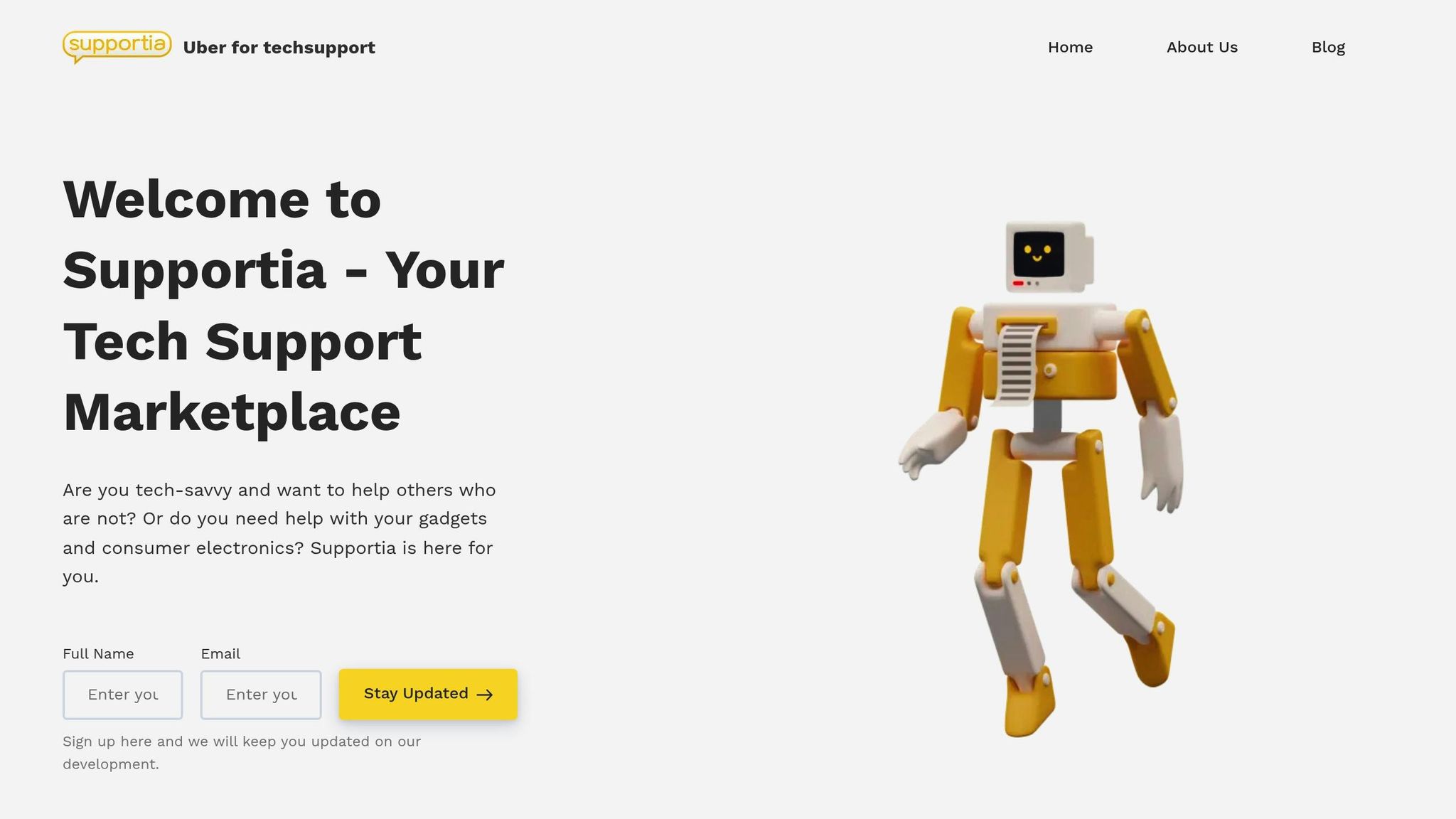
Når tekniske problemer eller gjentatte feil gjør det vanskelig å oppdatere sikkerhetsprogramvaren på en trygg måte, kan det være lurt å søke profesjonell hjelp. Hvis det føles komplisert å håndtere oppdateringene selv, kan Supportia være løsningen. Plattformen gjør det enkelt å finne kvalifiserte teknikere som kan utføre oppdateringene både raskt og sikkert.
Hva tilbyr Supportia?
Supportia fungerer som en praktisk katalog for ulike tekniske støttetjenester. Her finner du alt fra PC- og Mac-støtte til mobilreparasjoner og hjemmeassistanse. Ekstern teknisk støtte har mange fordeler sammenlignet med tradisjonelle løsninger. Som Mike Brattain II, IT Success Strategist for Systems X, påpeker:
"As remote IT support offers immediate access to technical solutions, it effectively prevents costly interruptions and enhances operational efficiency."
Og dette er ikke uten grunn. IT-problemer kan koste ansatte i gjennomsnitt 28 minutter per hendelse, og nedetid kan koste bedrifter opptil 9 000 kroner i minuttet. I tillegg har ransomware-angrep økt med hele 54 % det siste året.
Eksperter på sikkerhetsoppdateringer
Gjennom Supportia kan du finne erfarne aktører som SeniorSupport og DigiFix, som har spesialisert seg på ekstern oppdatering av sikkerhetsprogramvare og systemvedlikehold. Disse profesjonelle teamene kan implementere løsninger raskere enn tradisjonelle tjenester. De tilbyr også ekspertråd, feilsøking av komplekse problemer og hjelper ofte med å opprette sikkerhetskopier før oppdateringer for å minimere risikoen for datatap.
Profesjonell ekstern støtte er spesielt nyttig når oppdateringen innebærer store endringer, eller dersom du opplever gjentatte feil. Det er også en god løsning hvis du har en travel timeplan eller jobber med programvare du ikke kjenner godt.
Enkel tilgang til støtte
Supportia gjør det enkelt å finne pålitelige teknikere. Du kan for eksempel få hjelp fra Sagenedataverksted eller SnapFix, som tilbyr tjenester som spenner fra eldrestøtte til reparasjoner av PC-er og mobiler. Mange av disse tjenestene er tilgjengelige døgnet rundt, noe som gir deg fleksibilitet til å få hjelp når det passer deg best. Dette er en stor fordel sammenlignet med tradisjonell IT-støtte, som ofte er begrenset til kontortid.
Ekstern IT-støtte er ikke bare fleksibel, men også kostnadseffektiv. Med tilgang til spesialister fra hele verden og gode sikkerhetstiltak, kan du løse tekniske utfordringer raskt og trygt. Med Supportia har du en løsning som gir deg trygghet og effektivitet i møte med oppdateringsproblemer.
Sammendrag
Fjernoppdatering er en effektiv måte å beskytte enhetene dine mot cybertrusler samtidig som du sparer tid. For at prosessen skal fungere optimalt, kreves nøye forberedelse, pålitelige verktøy og oppfølging. Dette sikrer både sikkerhet og effektivitet.
Hold oppdateringene regelmessige
Å holde enhetene oppdatert er en av de viktigste tiltakene du kan gjøre for å beskytte dem mot stadig nye trusler. Som Gallagher Content Team sier:
"Forget new features and fancy emojis, software updates are your unsung heroes when it comes to online safety... their true strength lies in bolstering your digital defenses against ever-evolving threats."
Statistikk fra Ponemon Institute i 2022 viser at hele 80 % av vellykkede datainnbrudd skyldtes uoppdaterte sårbarheter. Ved å aktivere automatiske oppdateringer og installere dem umiddelbart, kan du redusere risikoen betraktelig. Husk også å ta jevnlige sikkerhetskopier av dataene dine før du gjennomfører oppdateringer.
Supportia gjør oppdateringer enklere
Hvis tekniske utfordringer eller kompliserte oppdateringer blir for mye å håndtere, kan Supportia være løsningen. Supportia er en plattform som kobler deg med kvalifiserte teknikere, inkludert tjenester som SeniorSupport, DigiFix, Sagenedataverksted og SnapFix.
Plattformen gir deg tilgang til teknisk støtte når som helst via en brukervennlig app. Teknikerne er nøye screenet og opplært, og de kan tilby ekstern hjelp gjennom videosamtaler. For å komme i gang, last ned Supportia-appen fra App Store eller Google Play, beskriv problemet ditt, og velg mellom personlig eller ekstern assistanse. Med Supportia får du en enkel og trygg løsning for alle oppdateringsbehovene dine.
FAQs
Hvordan kan jeg sørge for at fjernstyringsverktøyene mine er sikre og oppdaterte?
For å holde fjernstyringsverktøyene dine sikre og oppdaterte, finnes det noen enkle tiltak som kan gjøre en stor forskjell:
- Hold programvaren oppdatert: Regelmessige oppdateringer sørger for at sikkerhetshull tettes og at du har tilgang til de nyeste funksjonene.
- Bruk sterke passord og to-faktorautentisering (2FA): Dette gir et ekstra lag med beskyttelse mot uautorisert tilgang.
- Innfør en Zero Trust-modell: Begrens tilgangen til systemene dine for å redusere risikoen for misbruk.
I tillegg er det lurt å overvåke systemene dine kontinuerlig og gjennomføre sårbarhetsvurderinger med jevne mellomrom. Hvis det oppstår kjente sikkerhetstrusler, bør systemene oppdateres umiddelbart. Ved å følge disse tiltakene kan du redusere risikoen og sørge for tryggere fjernstyring.
Hva kan jeg gjøre hvis jeg støter på problemer med kompatibilitet når jeg oppdaterer sikkerhetsprogramvaren?
Hvis du støter på problemer med kompatibilitet under oppdatering av sikkerhetsprogramvare, er det første steget å sjekke om programvaren støtter operativsystemet ditt. Sørg også for at både operativsystemet og sikkerhetsprogramvaren er oppdatert til de nyeste versjonene som er tilgjengelige. Ofte kan dette alene løse slike problemer.
Skulle utfordringene fortsette, kan det være lurt å sjekke om maskinvaren din oppfyller de nødvendige systemkravene for programvaren. Eldre maskinvare eller programvare kan noen ganger kreve ekstra tiltak for å fungere som de skal. I slike tilfeller kan det være en god idé å benytte fjernhjelp fra en tjeneste som Supportia for rask og profesjonell veiledning.
Hvordan vet jeg at sikkerhetsprogramvaren min er oppdatert og fungerer som den skal?
For å sikre at sikkerhetsprogramvaren din er oppdatert og fungerer som den skal, kan du enkelt sjekke oppdateringsstatusen på enheten din. På Android-enheter finner du dette ved å navigere til Innstillinger > Om telefon > Sikkerhetsoppdatering. Windows-brukere kan sjekke under Innstillinger > Windows Update > Vis oppdateringshistorikk, mens Apple-enheter viser denne informasjonen under Innstillinger > Generelt > Programvareoppdatering.
Bruker du spesifikke sikkerhetsverktøy eller administrasjonssystemer, kan disse ofte gi en detaljert oversikt over oppdateringsstatusen. Det er viktig å alltid sørge for at enheten din kjører den nyeste programvareversjonen for å opprettholde høy sikkerhet. Er du i tvil, kan det være en god idé å kontakte en profesjonell tjeneste som kan hjelpe deg med å verifisere og oppdatere sikkerheten din eksternt.



